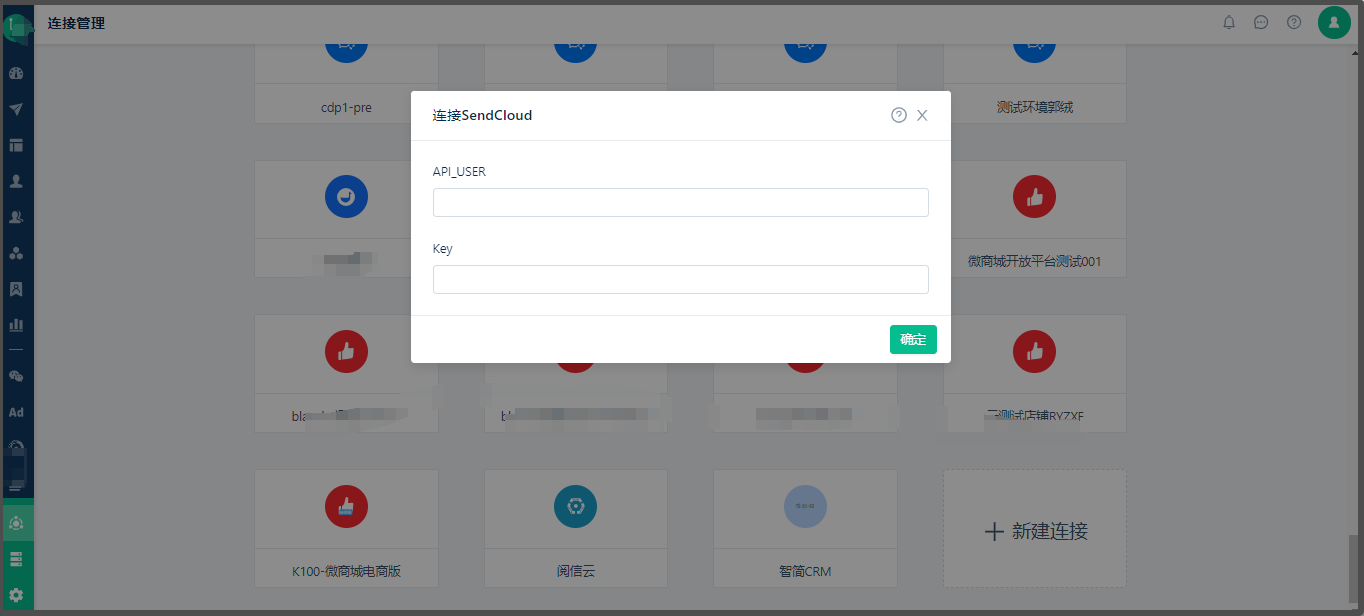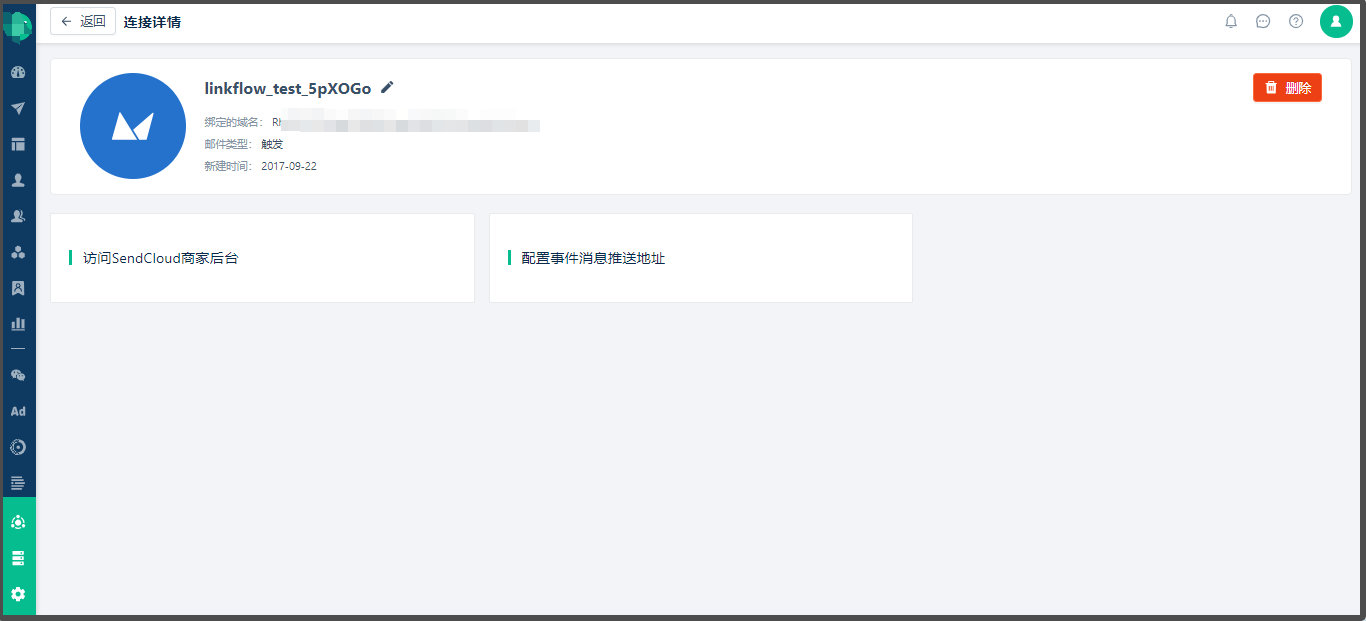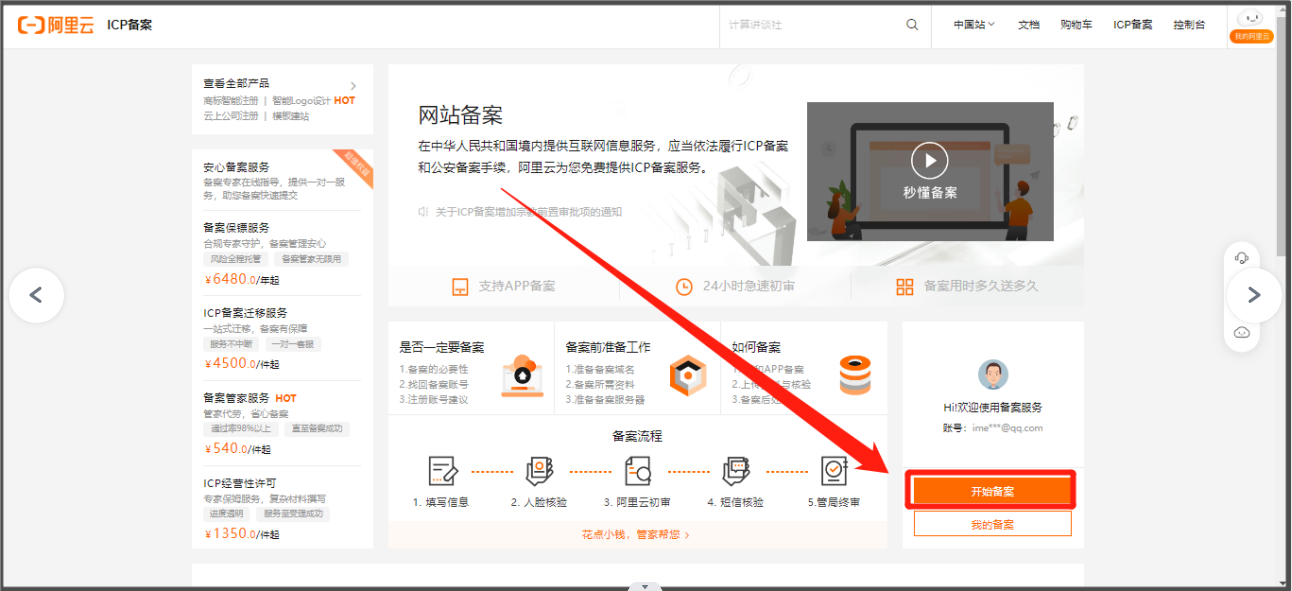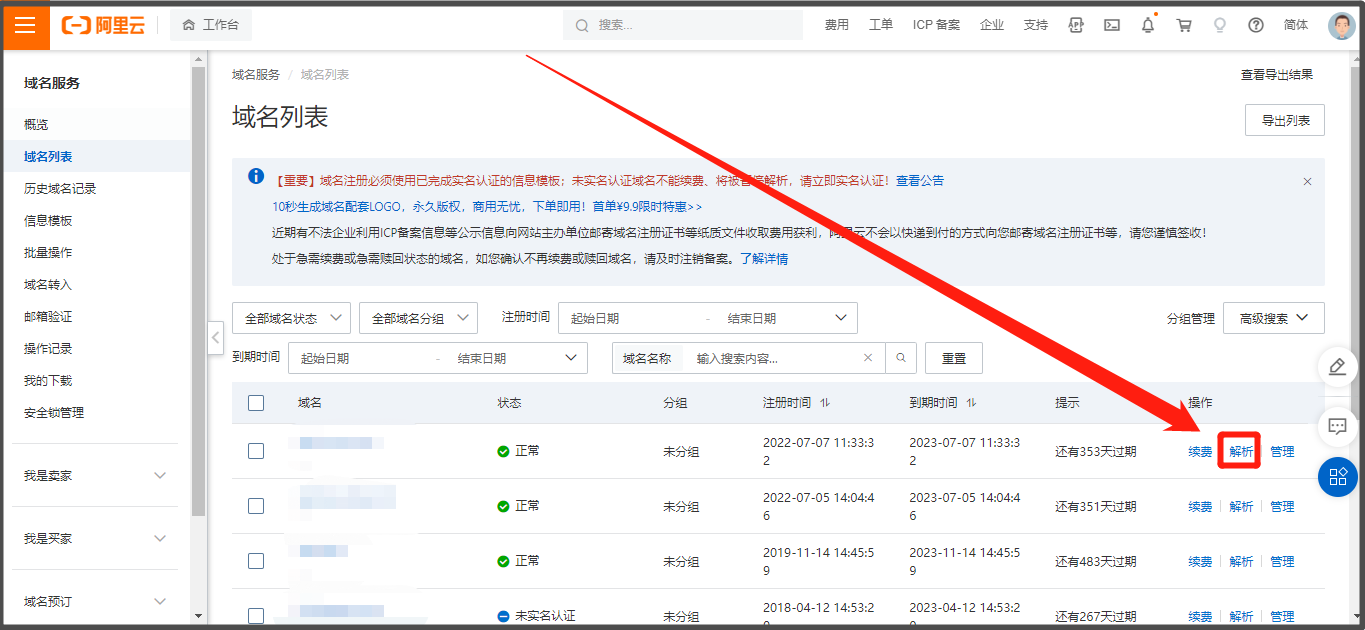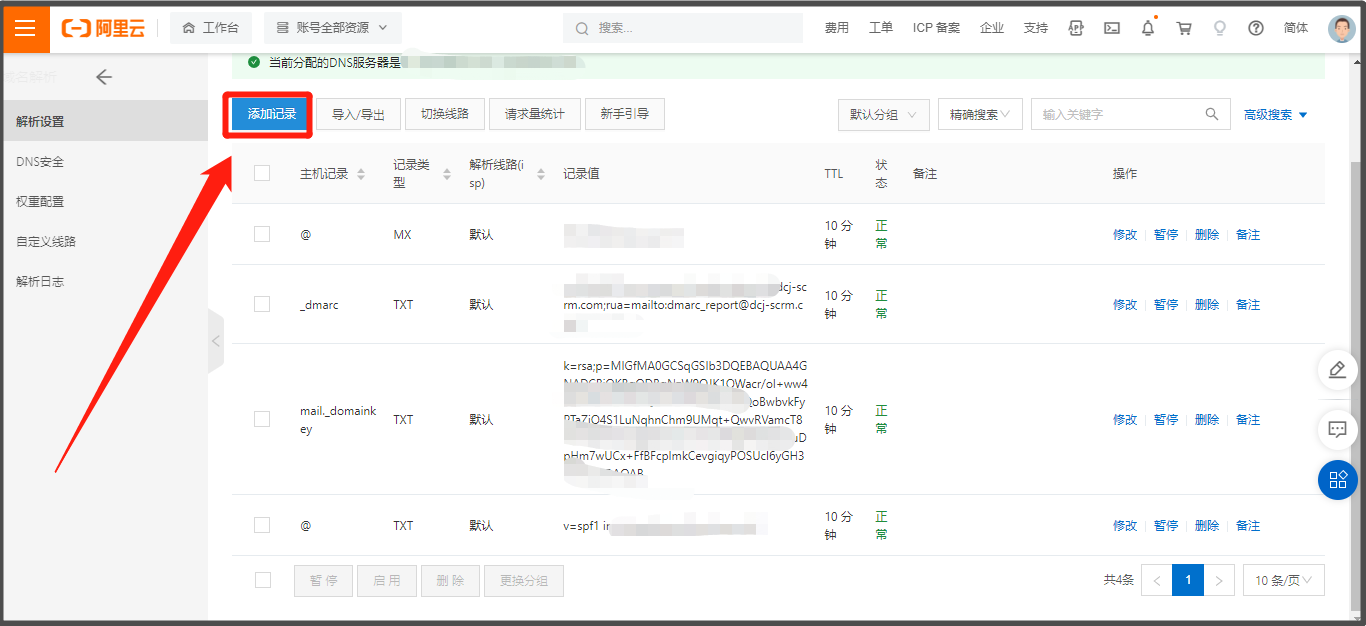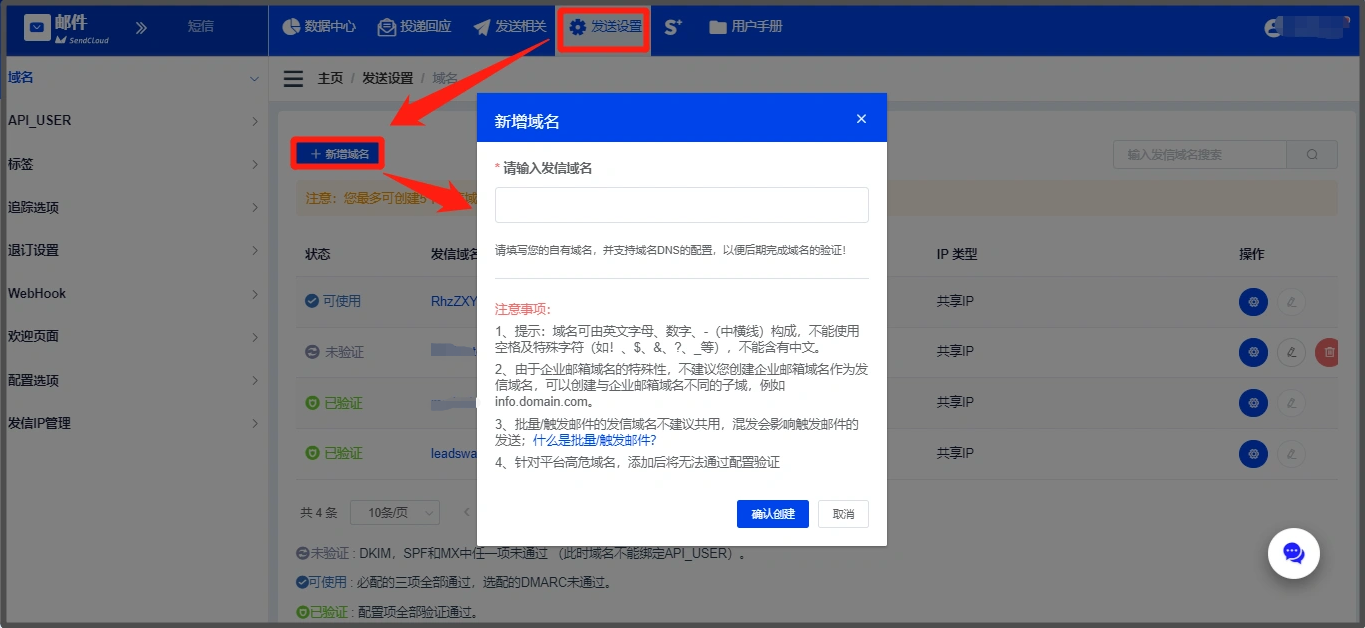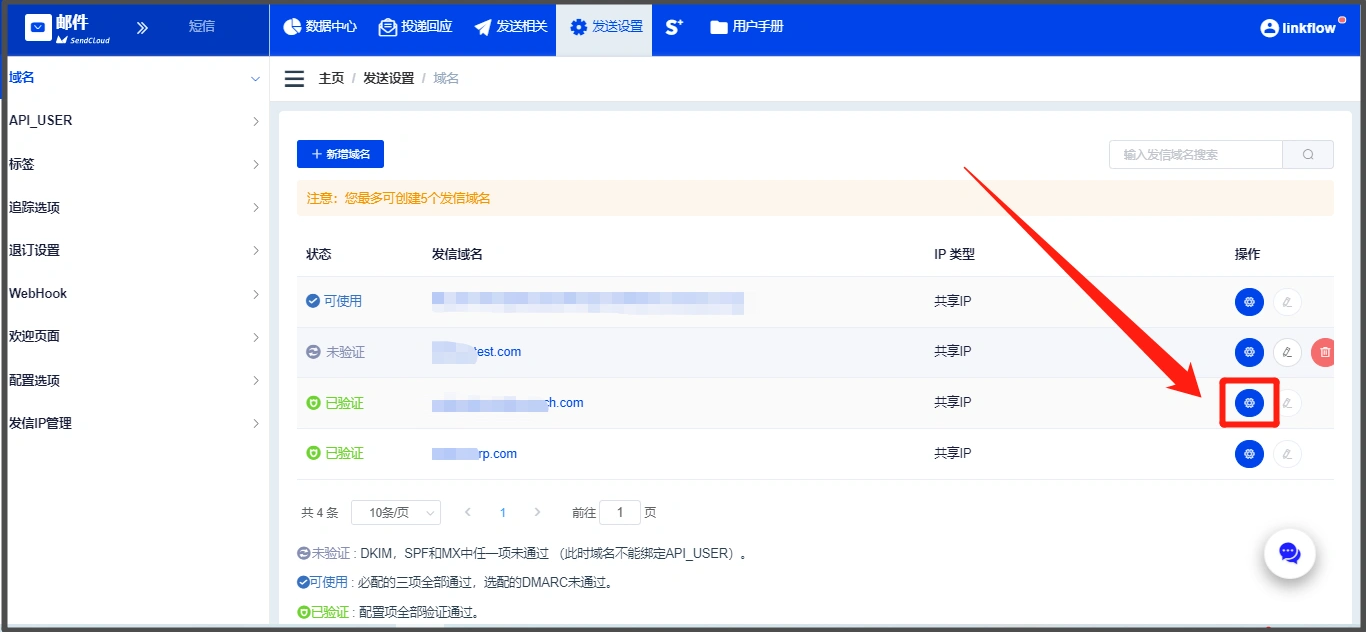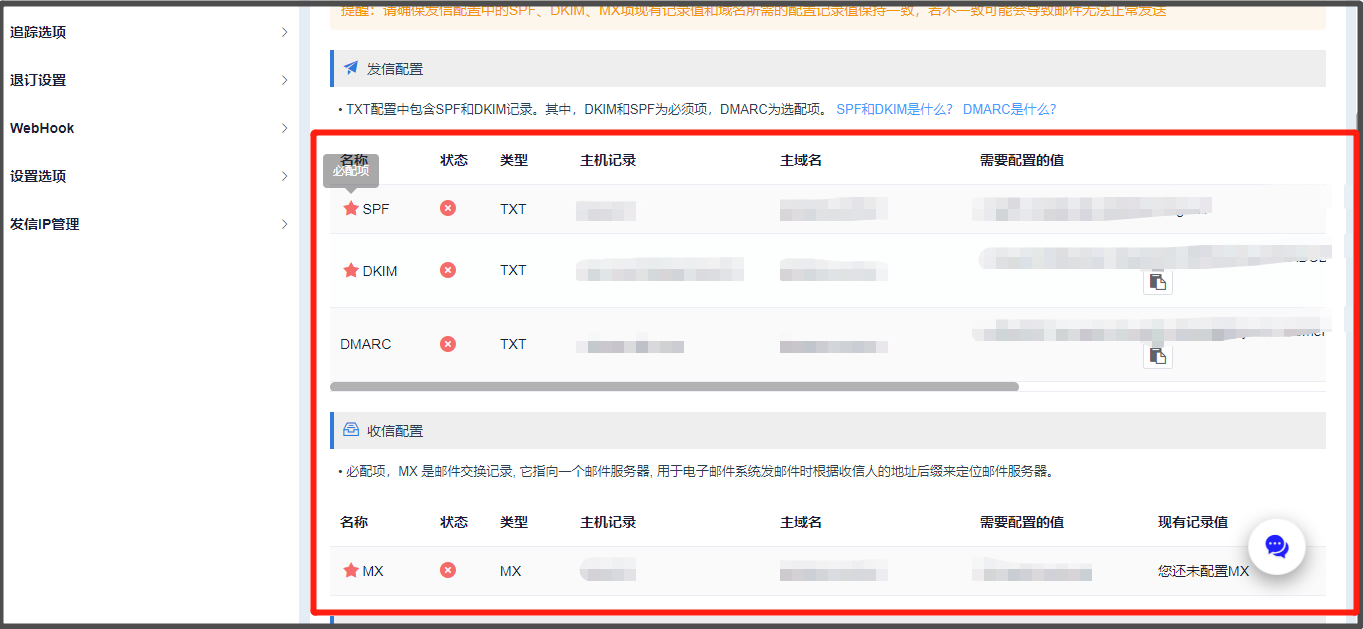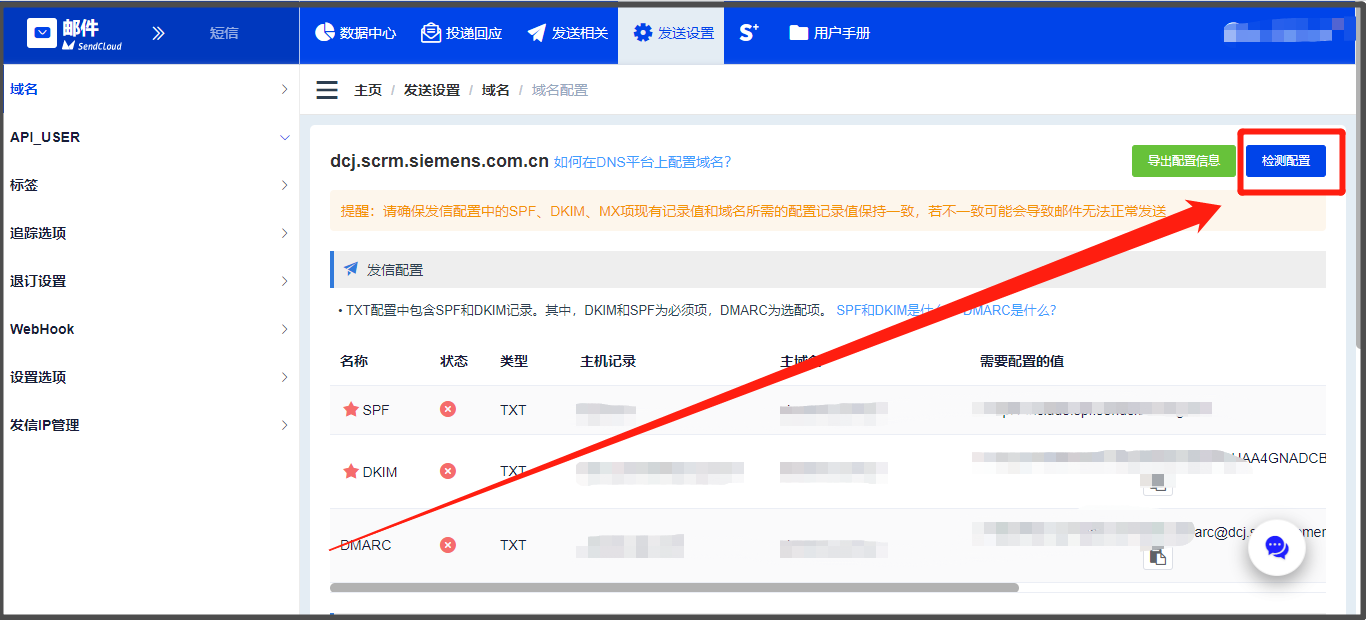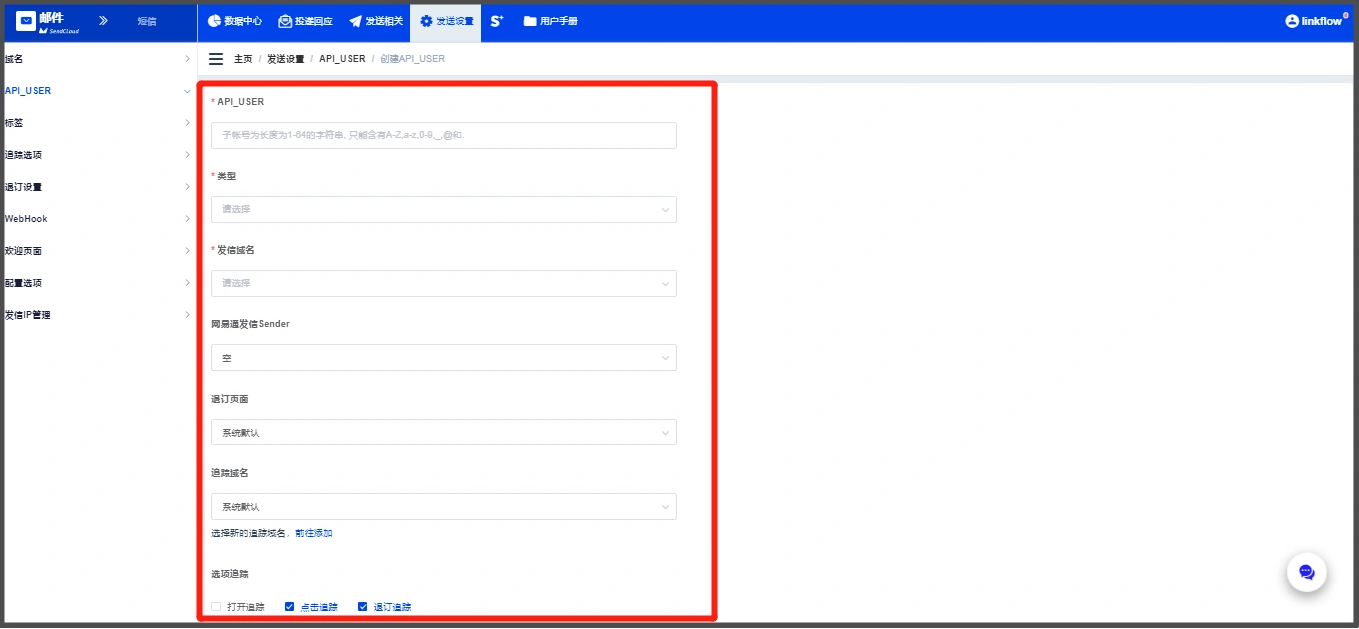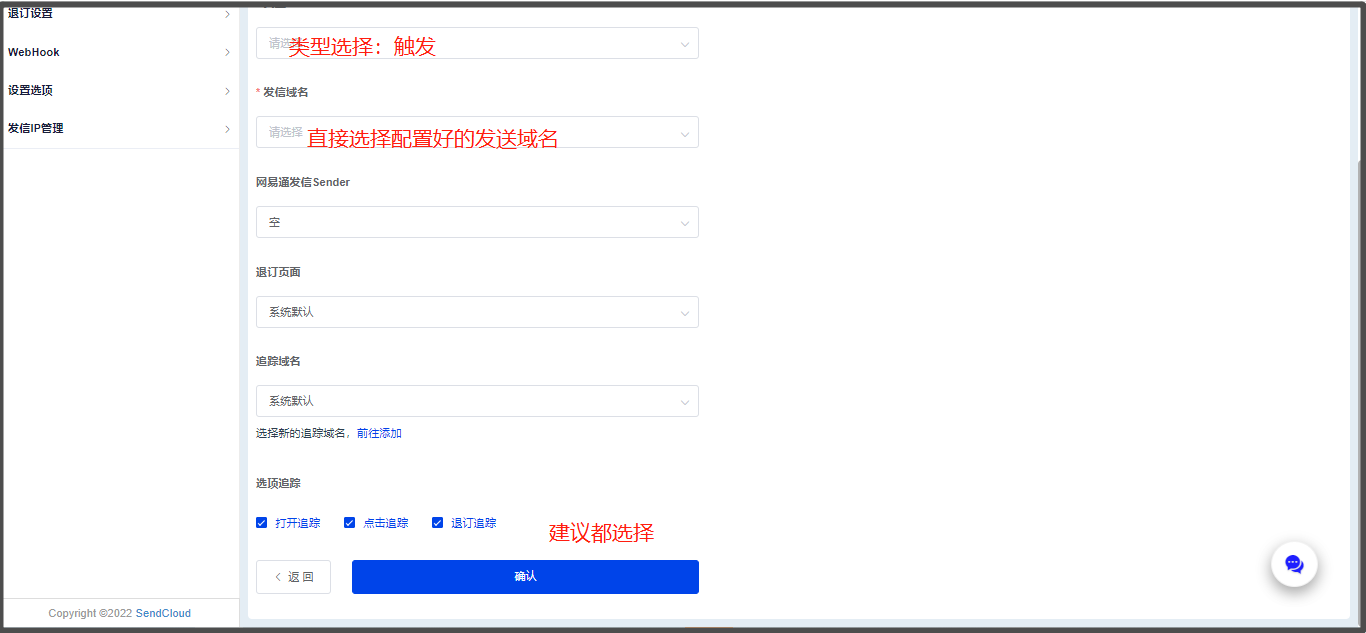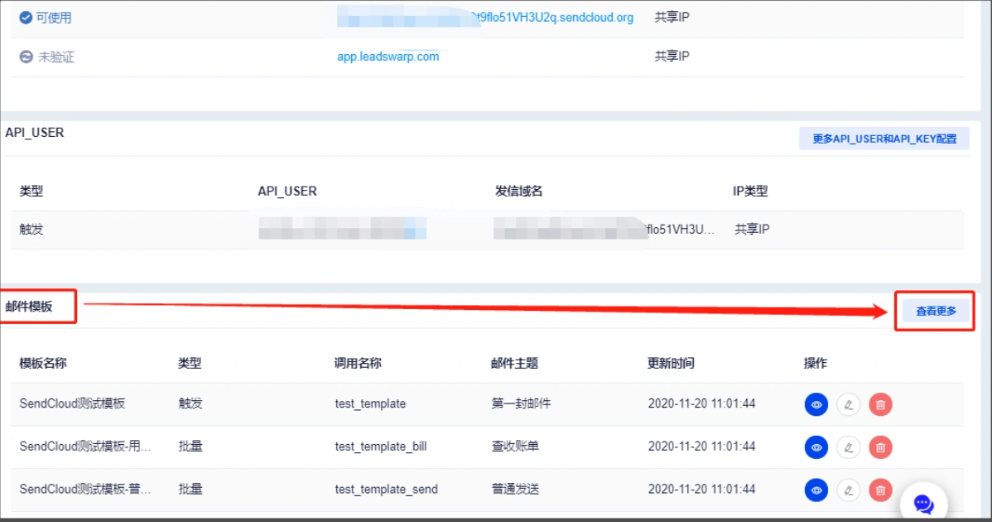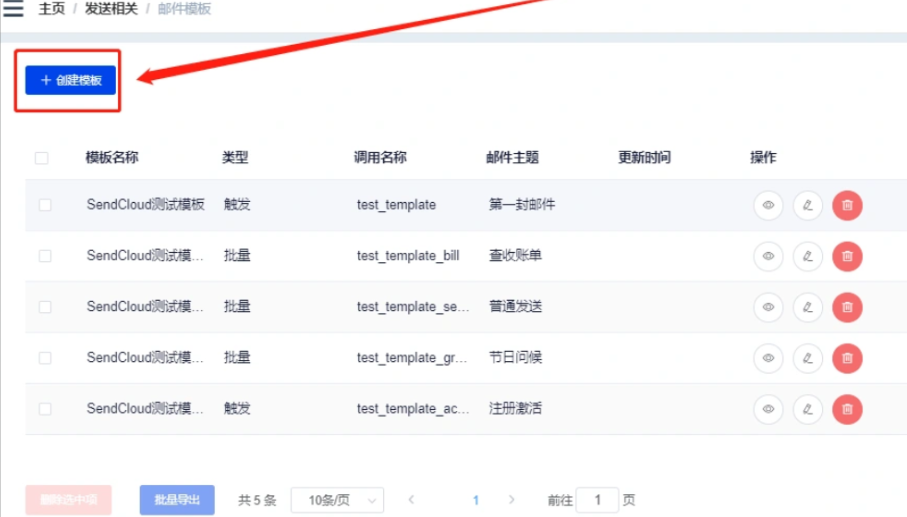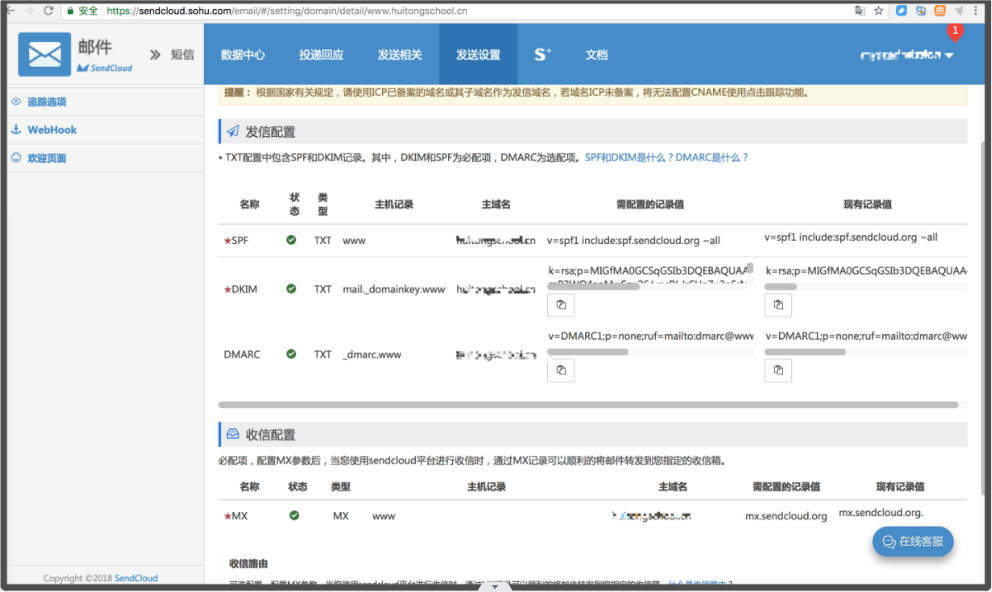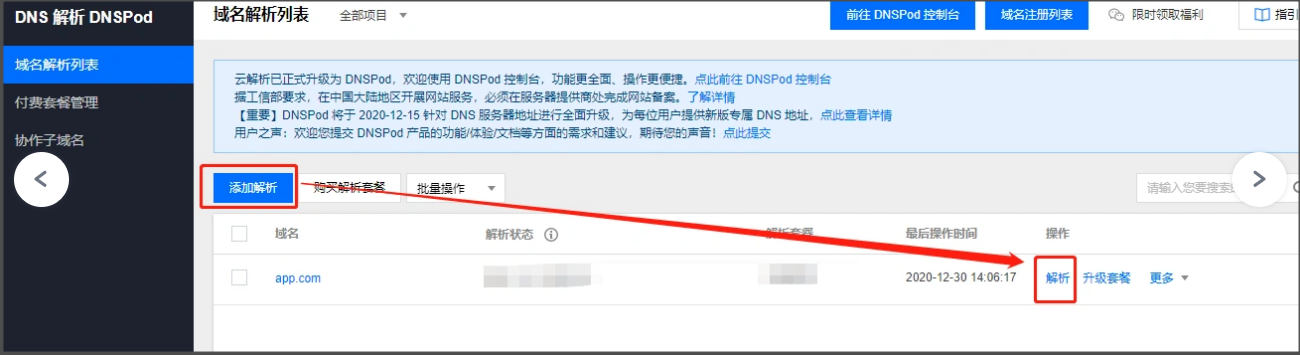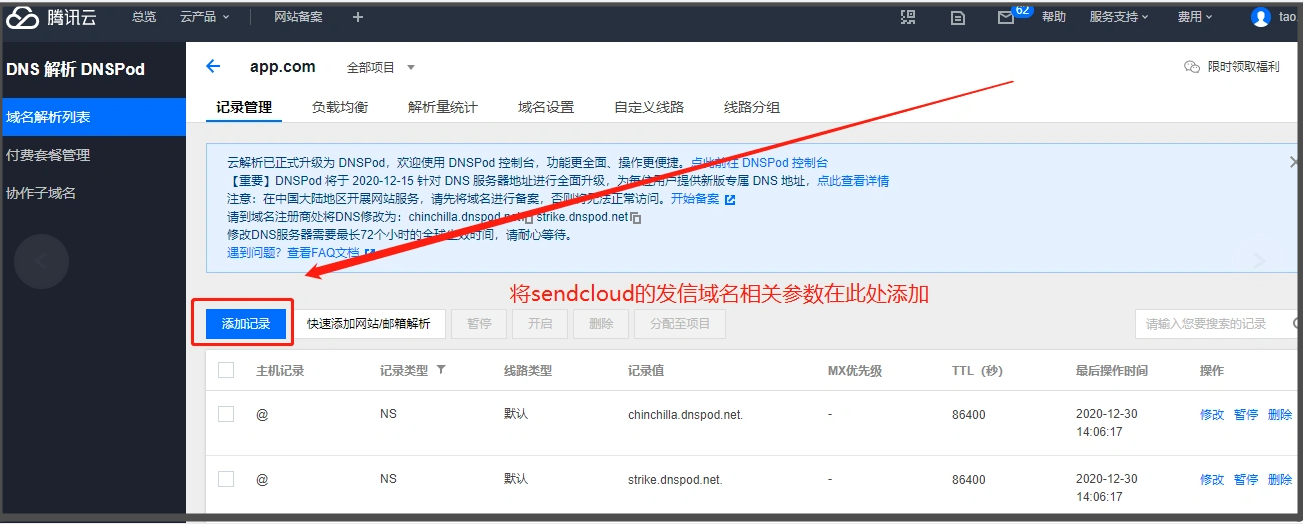Sendcloud与Linkflow连接
配置完成后,需要获取到sendcloud的相关事件(发送成功、打开邮件等事件),可以完成《webhook设置》,点击可以查看《Sendcloud执行动作》、《Sendcloud 域名追踪》等操作
如何在linkflow里面连接和设置Sendcloud
如何获取Sendcloud的API_USER和Key
配置发信域名
√(Sendcloud)提供一个随机生成的域名,状态为可使用,可以使用Sendcloud提供的域名进行发信(测试用,建议客户使用自己的域名,具体以sendcloud平台为准);
√如果需要使用自己的域名,则需要自己配置发信域名:https://sendcloud.sohu.com/
√那么如何配置发信域名?
1、 必须要有在【阿里云】已经完成域名备案的域名!
——未有域名,建议是【阿里云】中购买域名:点击【此处】进去购买
——已有域名,建议最好是在【阿里云】购买的域名,否则无法与Linkflow完成对接
——必须是已经完成备案的域名,点击此处查看《如何完成域名备案》,如下图:(备案页面可能会不定期变更,详细以【阿里云】为准)
——根据备案说明提交备案信息后,大概需要8-20个工作日,备案才会审核通过(审核过程中可能会因为提交资料问题,审核时间会相对延后)。
2、首先确认发信域名已经完成DNS解析,具体DNS解析操作可点击查看《域名DNS配置》;
——登录【阿里云-域名列表】>找到需要解析的“域名”>点击【解析】>点击【添加记录】(如下图)
——登录Sendcloud,配置完【发信域名】后,点击【设置】,然后将里面的信息粘贴到【阿里云-解析设置】(详细配置请参考下面的操作)
3、登录到Sendcloud后台 > 【发信域名】> 点击【新建域名】> 输入发信域名>点击【设置】>将里面的信息都粘贴到【阿里云-解析设置】>配置完毕后点击右上角的【检测配置】>【完成】
点击【设置】
配置完成后,可以创建API_USER并生成新的API_KEY
- 进入Sendcloud之后点击创建API_USER
创建对应类型的API_USER,API_USER类型需要关联域名,API_USER只能绑定可使用的域名。 - 点击创建API_USER,输入API_USER名称,类型暂时只支持“触发”类型、域名为之前设置好的域名、打开追踪和点击追踪建议都勾选,【认创建后自动生成API_KEY(sendcloud只显示一次)】,建议将API_KEY存储,如果忘记了API_KEY可以点击重新生成(重新生成后,需要在Linkflow里面重新配置连接,为了避免重复操作,建议客户自己存储好API_KEY)
创建邮件模板
创建邮件模板时,邮件类型记得选择【触发邮件】类型,目前由于接口限制,自动流程中只支持【触发邮件】类型,不支持【批量邮件】类型。
Sendcloud域名配置举例
- 在Sendcloud发送配置,新增发信域名,如果配置完成,则域名的状态为“可使用”,点击操作中的 齿轮 图标。
点击后将相关参数都在域名的后台完成配置。 - 发信配置中显示了具体需要配置的内容和参数值。如果配置完成,则状态为 绿色打勾 标示。
- 在域名配置平台配置相关参数,以腾讯云 域名服务举例,点击我的域名--操作--解析。(建议提前备案,以免影响使用)